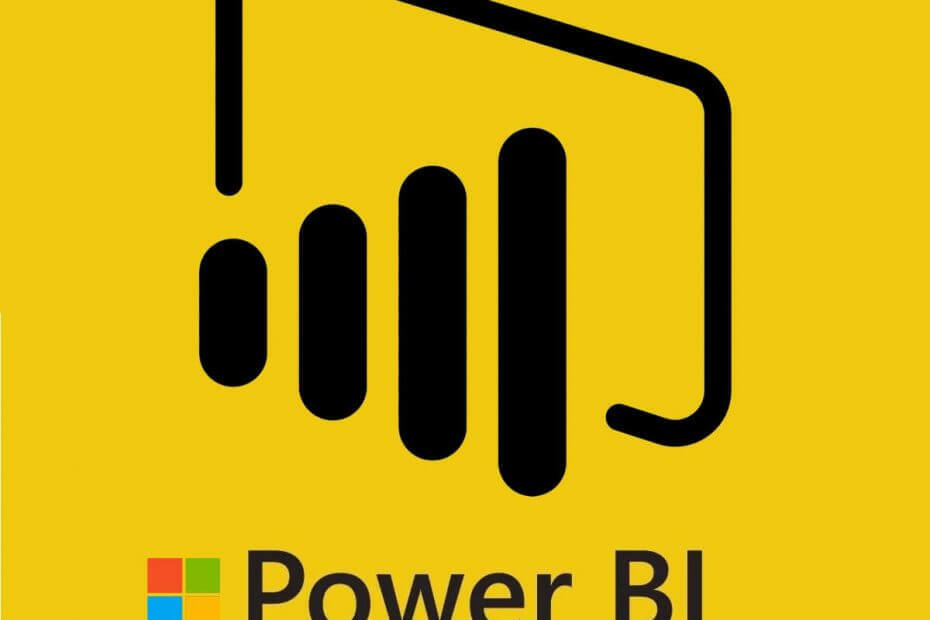سيحافظ هذا البرنامج على تشغيل برامج التشغيل الخاصة بك ، وبالتالي يحميك من أخطاء الكمبيوتر الشائعة وفشل الأجهزة. تحقق من جميع برامج التشغيل الخاصة بك الآن في 3 خطوات سهلة:
- تنزيل DriverFix (ملف تنزيل تم التحقق منه).
- انقر ابدأ المسح للعثور على جميع السائقين الإشكاليين.
- انقر تحديث برامج التشغيل للحصول على إصدارات جديدة وتجنب أعطال النظام.
- تم تنزيل DriverFix بواسطة 0 القراء هذا الشهر.
State of Decay 2 هي تكملة لـ حالة الاضمحلال، وهي لعبة تم إطلاقها في عام 2013 وانتشرت بسرعة بين اللاعبين. هذا العالم المفتوح لعبة البقاء على قيد الحياة غيبوبة بواسطة Undead Labs وتم نشره بواسطة Microsoft Studios ، تم إصداره في مايو 2018 ، قبل بضعة أسابيع فقط ، ويأتي مع تحسينات على الكثير من الأشياء مع ميزات جديدة تم تعيينها لإثارة إعجاب المعجبين.
إنه متاح لأجهزة الكمبيوتر الشخصية وأجهزة Xbox One ، لكن مستخدمي الكمبيوتر الشخصي أبلغوا عن بعض المشكلات البسيطة في اللعبة بما في ذلك رمز خطأ حالة الانحلال 2 6.
هذا واحد من العديد من الأخطاء والأخطاء التي تجعل لعب State of Decay 2 أمرًا شاقًا ، لكنه يمنع اللاعب بشكل أساسي من الاتصال بالإنترنت والاتصال بمضيف متعدد اللاعبين من أجل التعاون لعب على الانترنت.
لا تقلق ، لأن هناك بعض الإصلاحات التي أدرجناها أدناه والتي يمكن أن تساعد في حل رمز خطأ State of Decay 2 6 حتى تتمكن من العودة إلى اللعب.
تصحيح: رمز خطأ حالة الانحلال 2 6
- إصلاحات عامة
- السماح بالخارج على جدار الحماية الخاص بك
- تأكد من أن Teredo يعمل بشكل صحيح
1. إصلاحات عامة
فيما يلي بعض النصائح الأساسية لاستكشاف الأخطاء وإصلاحها التي يمكنها حل المشكلات العامة التي قد تواجهك مع State of Decay 2 بما في ذلك رمز الخطأ 6 ، بحيث يمكنك تجربتها قبل تجربة الحلول الأخرى أدناه.
- تحقق من تحديث برامج التشغيل الخاصة بك على جهاز الكمبيوتر الخاص بك
- إذا كان لديك وحدتا معالجة رسومات ، فاستخدم وحدة منفصلة بدلاً من وحدة معالجة الرسومات المدمجة
- قم بتعيين أولوية لعبة State of Decay 2 على High في Task Manager
- قم بإيقاف تشغيل برامج الخلفية مثل الجدران النارية وعملاء الدردشة والتراكبات ومسجلات الفيديو
- قم بخفض الإعدادات المرئية في اللعبة ومعرفة ما إذا كانت ستحسن الأداء
- قم بتحديث Windows قبل تشغيل State of Decay 2
- قم بمزامنة الوقت على Windows مع خادم Windows
- تأكد من أن اتصالك بالإنترنت يعمل بشكل جيد. تأكد من أنه يمكنك القراءة على متصفحك وتشغيل الألعاب عبر الإنترنت فقط دون مشاكل
- أعد تشغيل جهاز التوجيه ، وانتقل إلى الإعدادات على وحدة تحكم Xbox الخاصة بك وتحقق من حالة اللاعبين المتعددين ومعلومات NAT.
- ذات صلة: كيفية إصلاح "Xinput1_3.dll مفقود" عند تشغيل لعبة أو تطبيق
2. السماح بالخارج على جدار الحماية الخاص بك
لفعل هذا:
- انقر فوق ابدأ واكتب جدار حماية Windows في مربع البحث
- انقر فوق خيار نتيجة البحث الأول
- يختار خصائص جدار حماية Windows في منتصف الشاشة
- تأكد من أن "الصادرة"مسموح به ويتم حظر" الوارد ". إذا كان كلاهما على ما يرام ، فقم بتشغيل اللعبة كمسؤول أو اتصل بـ Microsoft مباشرةً للحصول على مزيد من المساعدة.
يمكنك أيضًا استخدام موجه أوامر غير مقيد للقيام بذلك:
- انقر فوق ابدأ واكتب CMD في شريط البحث

- انقر بزر الماوس الأيمن فوق موجه الأوامر وحدد تشغيل كمسؤول
- قم بتشغيل هذا الأمر: عرض netsh advfirewall Currentprofile. الإصدار الافتراضي هو Firewall Policy BlockInbound و AllowOutbound. إذا كانت عبارة Allowinbound ، فهذه هي المشكلة.
- قم بتشغيل الأمر التالي في موجه الأوامر (المسؤول): تعيين netsh advfirewall currentprofile firewallpolicy blockinbound، allowoutboundلإصلاحها.
ملحوظة: إذا استمرت المشكلة مع جدار حماية Windows قيد التشغيل والإنترنت يعمل بشكل جيد ، قد تكون بعض برامج الأمان الخاصة بك هي سبب المشكلة. قد تكون هذه برامج مكافحة فيروسات مثل Bit Defender Internet Security أو AVG Internet Security أو Panda Internet Security 2015 أو 2016. إذا كنت تستخدم أيًا من هذه البرامج ، فتأكد من تحديثها إلى أحدث الإصدارات.
استخدم موجه الأوامر
- انتقل إلى موجه الأوامر يقوم دعم Xbox باستكشاف أخطاء الدردشة الجماعية وإصلاحها
- انتقل إلى الخدمات وابحث عن IP Helper
- انقر بزر الماوس الأيمن فوق IP Helper واضغط على Stop
- انقر بزر الماوس الأيمن مرة أخرى ثم اضغط على بدء
- انتقل إلى تطبيق Xbox واختبر اتصالات الشبكة. كل شيء يجب أن يعمل الآن.
- بمجرد تشغيله ، سيتعين عليك إعادة خطوة مساعد IP في كل مرة يتم فيها إيقاف تشغيل جهاز الكمبيوتر الخاص بك أو وضعه في سكون صعب.
- ذات صلة: إصلاح: تعطل الكمبيوتر أثناء ممارسة الألعاب في نظام التشغيل Windows 10
3. تأكد من أن Teredo يعمل بشكل صحيح
يصف سيمانتيك تريدو "كبروتوكول مستقل عن النظام الأساسي تم تطويره بواسطة Microsoft ، والذي يتم تمكينه افتراضيًا في Windows Vista. يوفر Teredo طريقة للعقد الموجودة خلف IPv4 NAT للاتصال بعقد IPv6 على الإنترنت.
كيفية إصلاح Teredo في نظام التشغيل Windows 10
- اكتب CMD في شريط البحث وانقر بزر الماوس الأيمن فوق موجه الأوامر
- حدد تشغيل كمسؤول
- يكتب "netsh"واضغط دخول
- يكتب "int teredo"واضغط دخول
- يكتب "تعيين حالة تعطيل"واضغط دخول
- فتح مدير الجهازوإلغاء "واجهة Teredo Tunneling Pseudo-Interface“.
- افتح موجه الأوامر باستخدام بيانات اعتماد المسؤول مرة أخرى.
- يكتب "netsh"واضغط دخول
- يكتب "int ipv6"واضغط دخول
- يكتب "تعيين العميل teredo"واضغط دخول
- فتح مدير الجهازو ابحث عن أجهزة جديدة.
- يختار "إظهار الأجهزة المخفية"من قائمة العرض. سترى الآن أنه موجود بدون أخطاء.
كيفية إصلاح Teredo في وحدة تحكم Xbox
تحتاج إلى التأكد من أنها تعمل ، والتي يمكنك التحقق منها تطبيق Xbox> الإعدادات> الشبكة.
إذا كان نوع Windows 10 NAT على تطبيق Xbox لديك يعرض "Teredo غير قادر على التأهل" ، فلن تتمكن من السماع أصدقائك عبر الإنترنت أو انضموا إلى لعبة متعددة اللاعبين من Xbox Live أو استضفوها ، انتقل إلى الشبكة> الإعدادات> تحقق من NAT يكتب.
إذا كانت تقول "Teredo غير قادر على التأهل" ، فلن يتمكن جهاز الكمبيوتر الخاص بك من الحصول على عنوان IP Teredo. يمكن أن يحدث هذا عندما تكون هناك مشكلة في محول Teredo ، أو عندما يحظر أحد الأجهزة بروتوكول Teredo ، أو عندما يقوم برنامج مثبت على جهاز الكمبيوتر الخاص بك بتعطيل وظائفه.
بدون عنوان Teredo IP ، لن تتمكن من استخدام الدردشة الجماعية أو ممارسة ألعاب متعددة اللاعبين على Xbox Live.
لحل هذه المشكلة ، قم بما يلي:
- قم بإلغاء تثبيت محول Teredo وإعادة تثبيته
- تحقق لمعرفة ما إذا تم تعطيل Teredo في التسجيل بواسطة أحد البرامج أو بواسطة قيمة تسجيل تم تكوينها يدويًا
- تحقق لمعرفة ما إذا كانت خدمة IP Helper قيد التشغيل
- تحقق لمعرفة ما إذا تم تعيين اسم خادم Teredo على قيمة غير صالحة
- تحقق لمعرفة ما إذا تم إدخال ملف المضيفين ، مما يحظر الاتصال بخوادم Teredo
- تحقق لمعرفة ما إذا تم حظر اتصال Teredo بواسطة جهاز التوجيه المنزلي عند اكتشاف اتصال IPv6
- تحقق لمعرفة ما إذا كان اتصال Teredo محظورًا عند اتصال عميل VPN ، أو أثناء تثبيت محول شبكة VPN
- ذات صلة تصحيح: تم اكتشاف أداة تحميل تمهيد Windows المصححة عند تشغيل الألعاب
قم بإلغاء تثبيت محول Teredo وإعادة تثبيته
- اكتب CMD في شريط البحث ، ثم انقر بزر الماوس الأيمن فوق موجه الأوامر وحدد تشغيل كمسؤول

- قم بتشغيل الأمر التالي من موجه أوامر المسؤول: تعيين واجهة netsh Teredo تعطيل الدولة
- انقر بزر الماوس الأيمن فوق ابدأ وحدد مدير الجهاز.
- يختار منظر> إظهار الأجهزة المخفية.
- يختار محولات الشبكة.
- حدد أي محولات تحتوي على "Teredo" ، مثل واجهة Teredo Tunneling Pseudo-Interfaceأو محول Microsoft Teredo Tunneling.
- انقر بزر الماوس الأيمن فوق اسم المحول ، وحدد الغاء التثبيت.
- قم بإعادة تشغيل جهاز الحاسوب الخاص بك
لإعادة تمكين محول Teredo:
- اكتب CMD في شريط البحث ، ثم انقر بزر الماوس الأيمن فوق موجه الأوامر وحدد تشغيل كمسؤول
- قم بتشغيل الأمر التالي من موجه أوامر المسؤول: واجهة netsh Teredo تعيين نوع الحالة = افتراضي. ال محول Microsoft Teredo Tunneling سيتم إعادة التثبيت تلقائيًا.
إذا كنت لا تزال غير قادر على الانضمام إلى جلسات State of Decay 2 متعددة اللاعبين بسبب مشكلات اتصال Teredo ، فتحقق من ذلك دليل استكشاف الأخطاء وإصلاحها هذا من Microsoft للحصول على حلول إضافية لاستكشاف الأخطاء وإصلاحها.
هل كنت قادرًا على حل رمز الخطأ State of Decay 2 6 باستخدام أي من الحلول المذكورة أعلاه؟ واسمحوا لنا أن نعرف في قسم التعليقات أدناه.
القصص ذات الصلة التي يجب التحقق منها:
- إصلاح كامل: تعطل الألعاب في نظام التشغيل Windows 10 ، 8 ، 1 ، 7
- ستجد حلا: رمز خطأ State of Decay 2 10 على جهاز الكمبيوتر
- إصلاح: خطأ "تعذر تشغيل اللعبة" في Xbox